解决Word“无法访问您试图使用的功能……”
1、 按住“Win+R”键打开运行窗口,并在其中输入“msconfig”并回车。
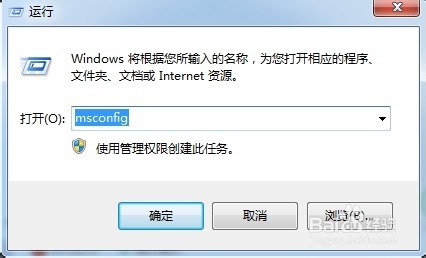
2、 在弹出的“系统配置”对话框中,切换到“启动”选项卡,找到前面TEMP下的启动程序并选择“禁用”。
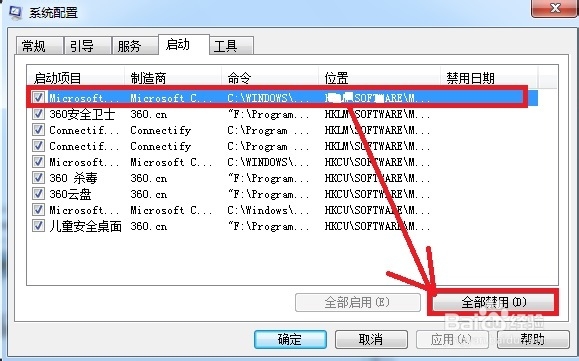
1、 按住“Win+R”键打开运行窗口,并在其中输入“regedit”并回车,打开注册表编辑器。
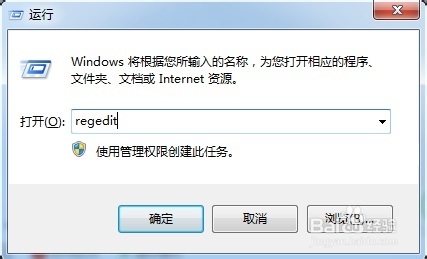
2、 在打开的注册表编辑器中,依次“HKEY_CURRENT_USER——Software——Microsoft——Installer——Products”打开。
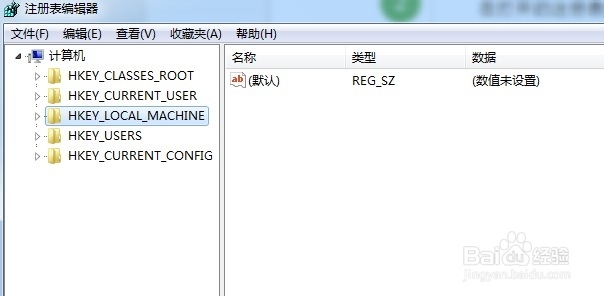
3、 找到“0762812C5FEEC1B428F26679F2DFAE7C”并删除,如图所示,即可解决问题。
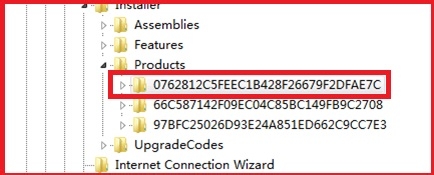
声明:本网站引用、摘录或转载内容仅供网站访问者交流或参考,不代表本站立场,如存在版权或非法内容,请联系站长删除,联系邮箱:site.kefu@qq.com。
阅读量:97
阅读量:132
阅读量:67
阅读量:149
阅读量:149